Зміст
Якщо у вас виникла проблема з синім екраном "PNP ВИЯВИЛАСЯ ФАТАЛЬНА ПОМИЛКА" у Windows 10, продовжуйте читати нижче, щоб вирішити проблему.
Помилка PNP_DETECTED_FATAL_ERROR в Windows 10, як правило, вказує на апаратну проблему з підключеним до комп'ютера пристроєм Plug and Play. В інших випадках помилка може бути пов'язана з проблемним драйвером пристрою, який не може бути завантажений або викликає збій системи.

У цьому посібнику з усунення несправностей ви знайдете покрокові інструкції щодо вирішення проблеми PNP_DETECTED_FATAL_ERROR у Windows 10.
Як виправити: PNP ВИЯВИВ ФАТАЛЬНУ ПОМИЛКУ bsod на Windows 10.
Пропозиції: Перш ніж перейти до методів, наведених нижче, виконайте наведені нижче дії і перевірте, чи не зникають проблеми.
1. Від'єднайте всі периферійні пристрої, які вам не потрібні (наприклад, USB-накопичувачі, SD-карти, USB-приймач бездротової миші або клавіатури, бездротову мережеву карту USB, принтер тощо).
2. Якщо після встановлення оновлень Windows виникла помилка PNP_DETECTED_FATAL_ERROR, спробуйте відновити систему до попереднього робочого стану* або відкотити Windows 10 до більш ранньої версії.
Зауважте: Якщо не вдається завантажитися в Windows запустіть комп'ютер з інсталяційного носія Windows і перейдіть до Усунення несправностей -> Додаткові опції -> Видалення оновлень або до Виправлення неполадок -> Додаткові параметри -> Відновлення системи.
3. встановіть оновлення Windows 10: Можливо, що проблема, з якою ви стикаєтеся, пов'язана з відсутністю оновлень. Отже, продовжуйте і встановіть всі доступні оновлення на ваш ПК:
1. перейдіть до Старт  -> Налаштування
-> Налаштування  -> Оновлення та безпека -> Оновлення Windows.
-> Оновлення та безпека -> Оновлення Windows.
a. Натисніть на кнопку Перевірте наявність оновлень в правій панелі і дочекайтеся завершення перевірки. У разі виявлення оновлень, що очікують на встановлення, встановіть їх.
b. Натисніть Перегляд додаткових оновлень
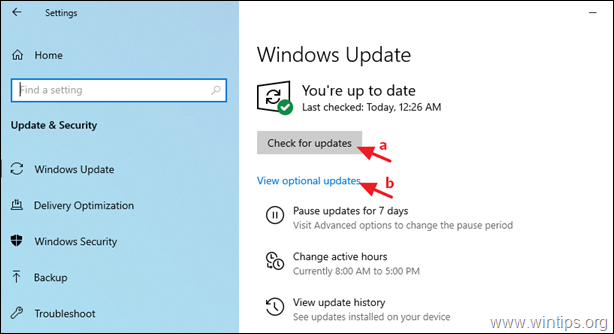
c. Розширення Оновлення драйверів а потім виберіть і встановлювати всі доступні драйвери.
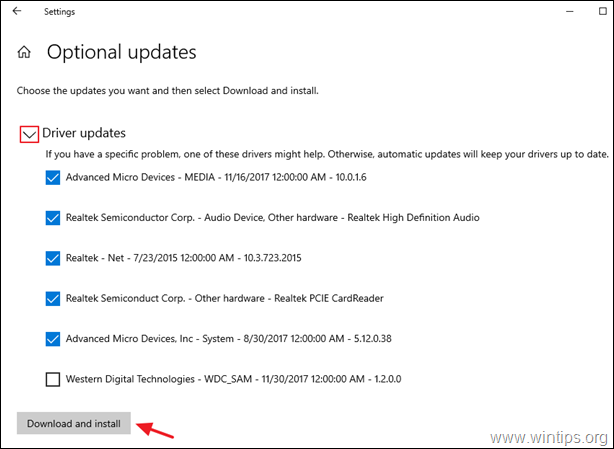
- Спосіб 1. Відключення або відключення апаратних пристроїв.спосіб 2. Оновлення драйверів пристроїв.спосіб 3. Зміна налаштувань керування живленням.спосіб 4. Відключення швидкого запуску.спосіб 5. Відновлення системних файлів.спосіб 6. З'ясування причин виникнення помилки PNP_DETECTED_FATAL_ERRORM.спосіб 7. Відновлення Windows 10.
Спосіб 1. від'єднати або вимкнути апаратні пристрої.
Як ми вже згадували раніше, PNP_DETECTED_FATAL_ERROR на Windows 10 може бути викликана апаратними проблемами. Якщо це так, то є два способи вирішення проблеми.
A. Відключіть зовнішні пристрої від мережі.
Спочатку спробуйте по черзі відключити всі зовнішні пристрої, які не потрібні для роботи комп'ютера (наприклад, будь-які USB-накопичувачі, принтер тощо), і перевірте, чи вирішує це проблему.
Якщо ви визначили проблемний пристрій таким чином, оновіть його драйвер, як описано в способі 2.
B. Вимкнути внутрішні пристрої.
Якщо після відключення зовнішніх пристроїв повідомлення "PNP DETECTED FATAL ERROR" не зникає, продовжуйте відключати по черзі всі апаратні пристрої, які не можна відключити і які не потрібні для роботи системи.
1. Перейти до Диспетчер пристроїв Щоб зробити це:
-
- Преса Вікна
 + R клавіші для завантаження Біжи Введіть devmgmt.msc і натисніть Увійдіть відкрити диспетчер пристроїв.
+ R клавіші для завантаження Біжи Введіть devmgmt.msc і натисніть Увійдіть відкрити диспетчер пристроїв.
- Преса Вікна
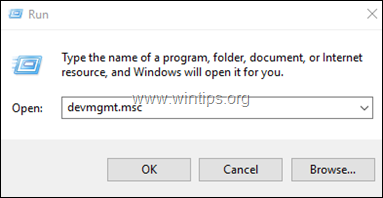
2. У диспетчері пристроїв, клацніть правою кнопкою миші на будь-якому некритичному пристрої* та оберіть Відключити .
Наприклад, ви можете безпечно відключити наступні пристрої:
- Мережеві адаптери (Ethernet та/або Wi-Fi). Звукові, відео та ігрові контролери. Пристрої візуалізації (сканери та камери)
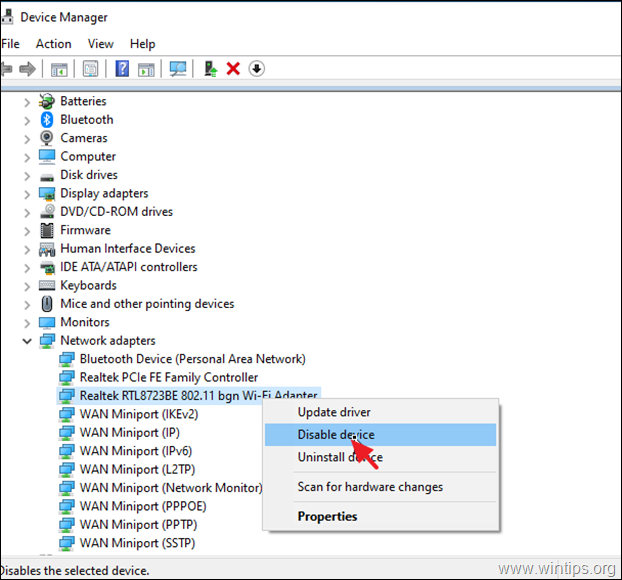
3. Після вимкнення пристрою перевірте, чи не зникає помилка PNP_DETECTED_FATAL_ERROR.* Якщо ні, продовжуйте вимикати наступний пристрій, в іншому випадку знову увімкніть проблемний пристрій та оновіть його драйвери відповідно до інструкцій, наведених у Методі-2 нижче.
Примітка: Якщо проблему вирішено після відключення мережевого адаптера (адаптерів), знову увімкніть адаптер і перейдіть до зміни налаштувань керування живленням, як зазначено в способі 3.
Спосіб 2. Виправити виявлену фатальну помилку PNP шляхом оновлення драйверів пристроїв.
Якщо ви все ще не можете знайти проблемний пристрій, продовжуйте оновлювати драйвери на цих пристроях:
-
- Відеоадаптери * Мережеві адаптери
Примітка: Спеціально для відеоадаптера повністю видаліть відеодрайвер і будь-яке пов'язане з ним програмне забезпечення та встановіть останню або попередню більш стабільну версію.
1. клацніть правою кнопкою миші на пристрої, для якого потрібно оновити драйвер, і натисніть Оновлення драйвера .

2. Натисніть Автоматичний пошук водіїв.
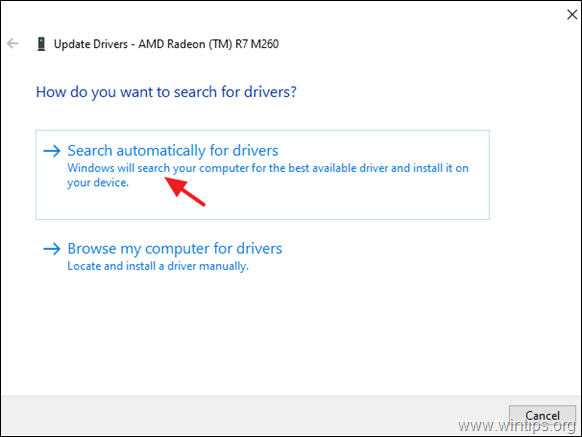
3. Дозвольте Windows знайти оновлений драйвер і встановити його. Якщо Windows не може знайти оновлений драйвер, перейдіть на сайт підтримки виробника пристрою і перевірте, чи є там оновлений драйвер для пристрою. Якщо так, завантажте та встановіть його.
Спосіб 3. Зміна налаштувань керування живленням на мережевих адаптерах.
1. У диспетчері пристроїв розгорніть Мережеві адаптери .
2. клацніть правою кнопкою миші на кожному мережевому адаптері і виберіть Властивості .
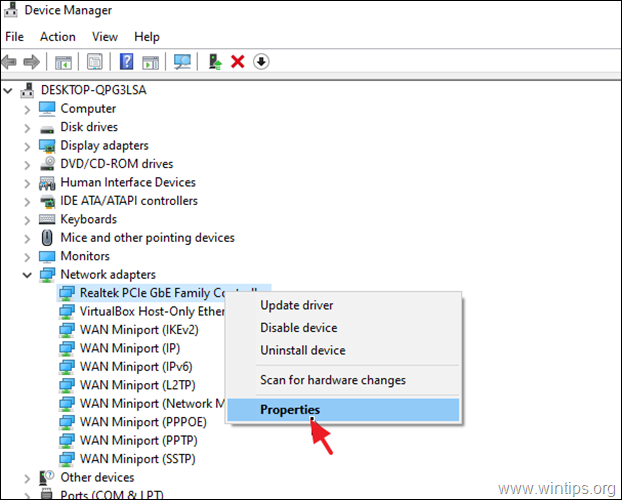
3. Перейдіть до Управління живленням вкладка та відключити можливість Дозволити цьому комп'ютеру вимкнути цей пристрій для економії енергії Клац! OK для застосування змін.
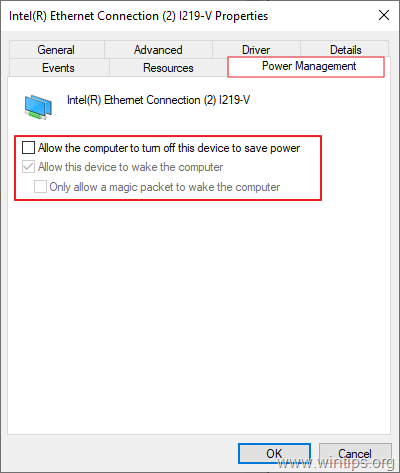
Спосіб 4. Вимкнути швидкий запуск для виправлення PNP_DETECTED_FATAL_ERROR.
Швидкий запуск дозволяє комп'ютеру швидше завантажуватися після вимкнення. Якщо ви виявили, що цей стан увімкнено на вашому комп'ютері, радимо вимкнути його, виконавши наведені нижче дії. Іноді це може спричинити проблеми в роботі операційної системи.
1. У вікні пошуку введіть панель управління і натисніть Увійдіть .
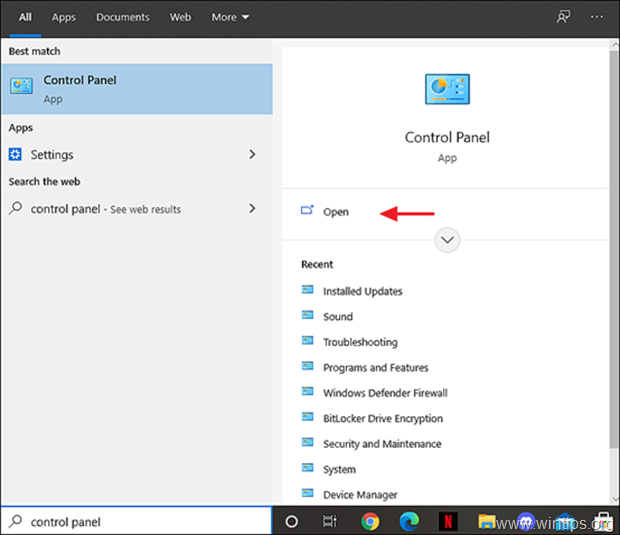
2. Змініть Вид B y (вгорі праворуч) до Маленькі іконки а потім натисніть Варіанти живлення .
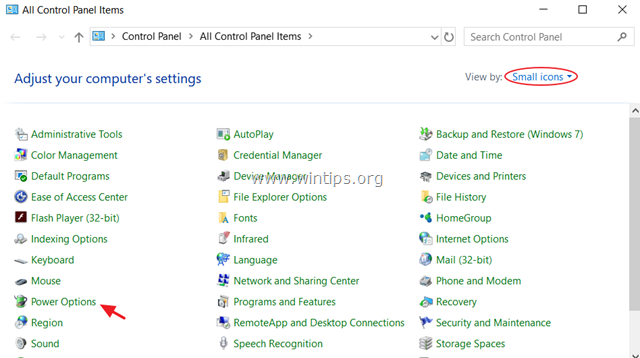
3. На лівій панелі оберіть Виберіть, що роблять кнопки живлення .
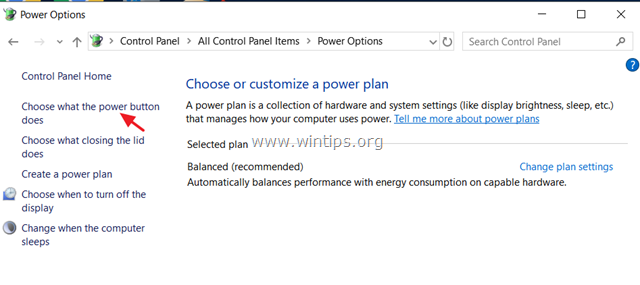
4. Натисніть Зміна налаштувань, які на даний момент недоступні .

5. Прокрутіть вниз і зняти галочку в "Урядовому кур'єрі". Увімкніть швидкий запуск (рекомендується) і натисніть Зберегти зміни. *
* Примітка: Якщо " Увімкніть швидкий запуск (рекомендується) " відсутня у цьому вікні, то вам необхідно увімкнути сплячий режим на вашому комп'ютері.

6. перезавантаження ПК і перевірте, чи не зникає проблема.
Спосіб 5. Виправити виявлену фатальну помилку PNP шляхом відновлення системних файлів.
1. Відкрийте командний рядок від імені адміністратора. Для цього відкрийте командний рядок:
1. у вікні пошуку введіть: cmd або командний рядок
2. клацніть правою кнопкою миші на командний рядок (результат) і виберіть Запуск від імені адміністратора .
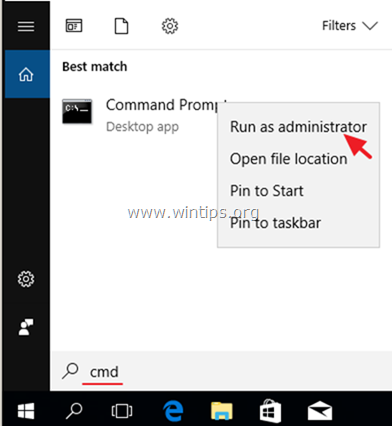
2. У вікні командного рядка введіть наступну команду та натисніть Enter:
- Dism.exe /Online /Cleanup-Image /Restorehealth
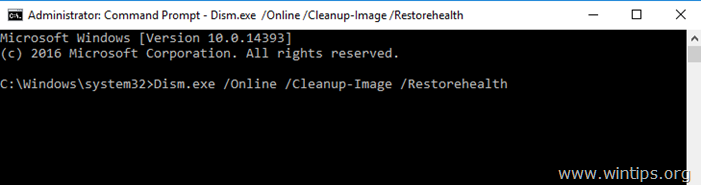
3. Зачекайте, поки DISM відремонтує сховище компонентів. Коли операція буде завершена, (Вам повинно бути повідомлено, що пошкодження сховища компонентів було виправлено), дайте цю команду і натисніть Enter:
- SFC /SCANNOW
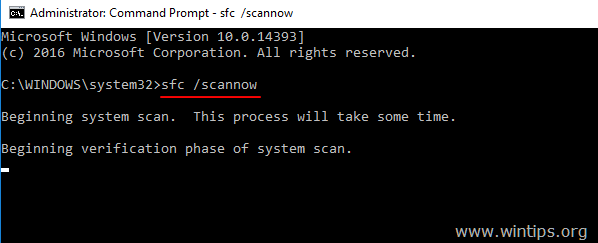
4. Після завершення сканування SFC, перезапуск твій комп'ютер.
5 Після перезапуску перевірте, чи проблема PNP_DETECTED_FATAL_ERROR вирішена.
Спосіб 6. З'ясувати причину виникнення помилки PNP_DETECTED_FATAL_ERROR.
Якщо після виконання вищевказаних методів ви не можете знайти, який пристрій або програмне забезпечення викликає синій екран смерті (BSOD) PNP_DETECTED_FATAL_ERROR, то спробуйте з'ясувати справжню причину проблеми, дотримуючись інструкцій, наведених у наступних статтях:
- Як знайти, що викликає синій екран смерті з інформації BSOD та Minidump.як дізнатися, який драйвер викликає збій Windows за допомогою Driver Verifier.
Спосіб 7. Відновлення Windows 10 за допомогою оновлення на місці.
Іншим методом, який зазвичай працює, для усунення декількох проблем, є ремонт/оновлення Windows 10. Для цього дотримуйтесь докладних інструкцій у цій статті: Як відремонтувати Windows 10.
Ось так! Який метод спрацював у вас?
Дайте мені знати, якщо цей посібник допоміг вам, залишивши свій коментар про ваш досвід. Будь ласка, поставте лайк і поділіться цим посібником, щоб допомогти іншим.

Енді Девіс
Блог системного адміністратора про Windows





